AI-创意毛笔字 一座城池图文教程发布时间:2021年10月26日 17:36
虎课网为您提供字体设计版块下的AI-创意毛笔字 一座城池图文教程,本篇教程使用软件为AI(CC2017),难度等级为初级练习,下面开始学习这节课的内容吧!
1.打开【AI】,【文字工具】输入字母和数字,选中字母和数字,鼠标右键选择【创建轮廓】,再鼠标右键选择【取消编组】。
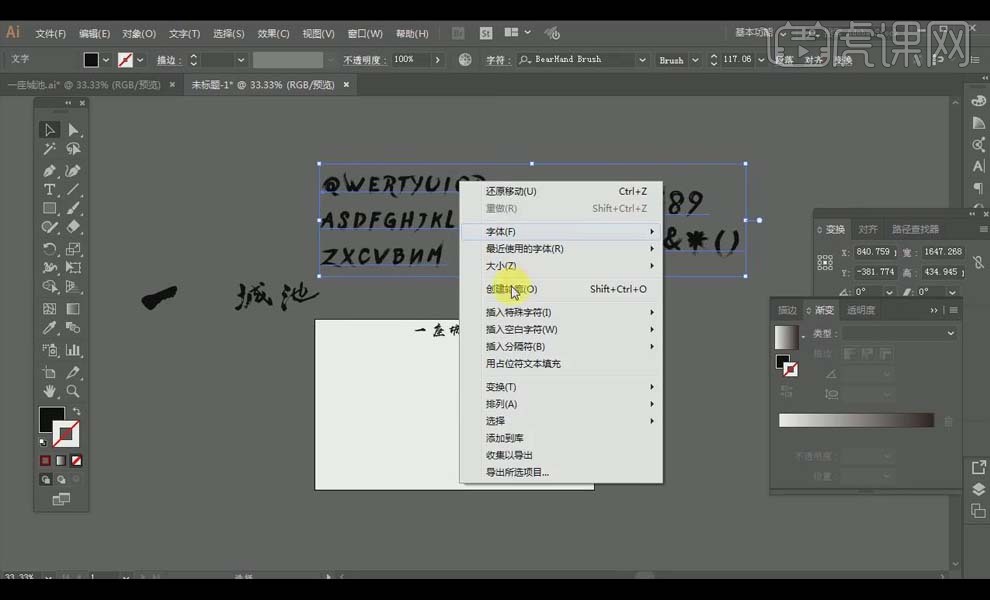
2.“一”字:在字母中找一个适合做“一”字的字母,选中字母“H”按住【Alt】键复制并移动到画布上,通过【钢笔工具】将要裁切的部分覆盖上,通过【路径查找器】【减去顶层工具】将多余的部分裁切掉,通过【自由变换工具】调整形状。
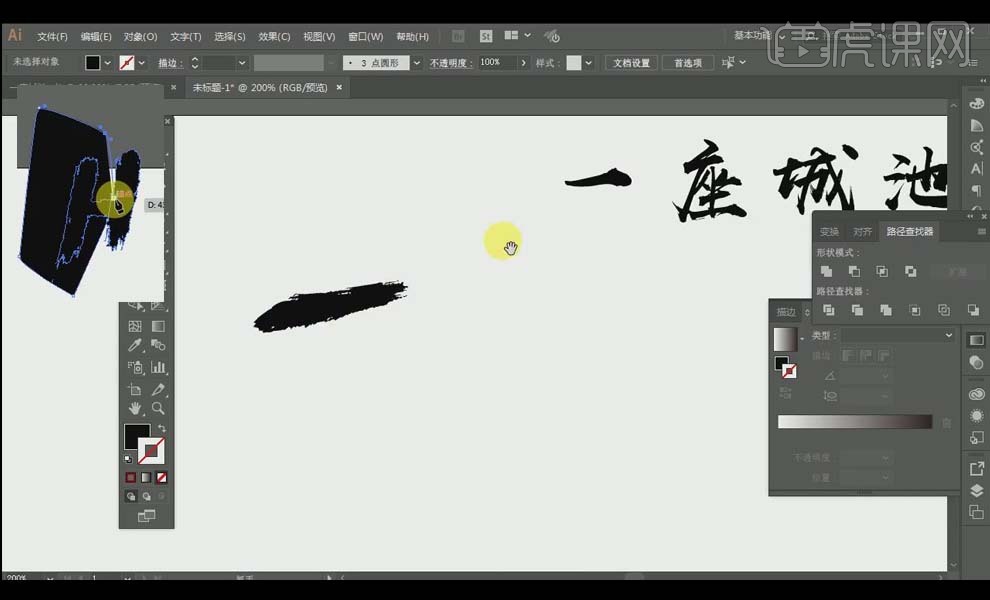
3.“座”字:按住【Alt】键鼠标拖拽复制一份横笔画,将“J”字母复制下来,通过【镜像旋转工具】调整方向,再具体的调整大小和位置,按照之前同样的办法将多余的部分裁切掉。
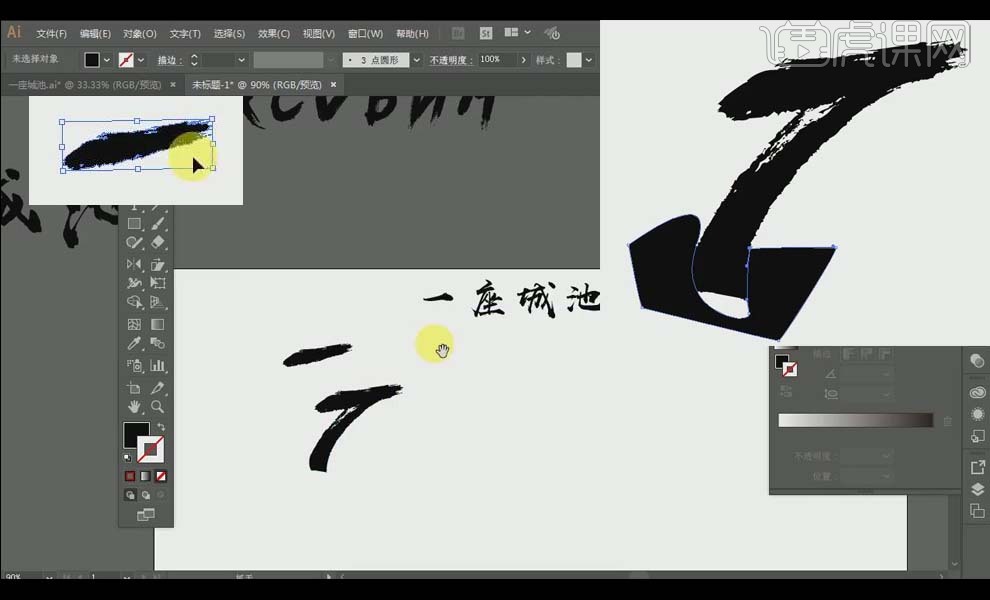
4.选中“!”,鼠标右键选择【释放舞台路径】,选中“!”下面的一点拖拽到画面,右键选择【编组】,将该点调整好大小后放到笔画裁切的部位将其补全。
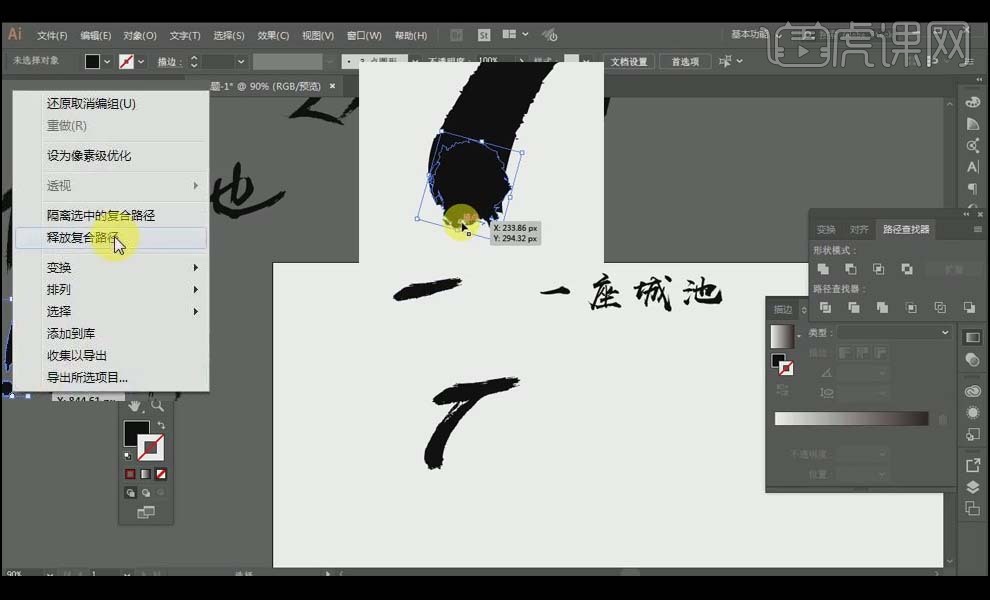
5.复制两个横笔画,调整好位置分别充当“座”字的横笔和竖笔。
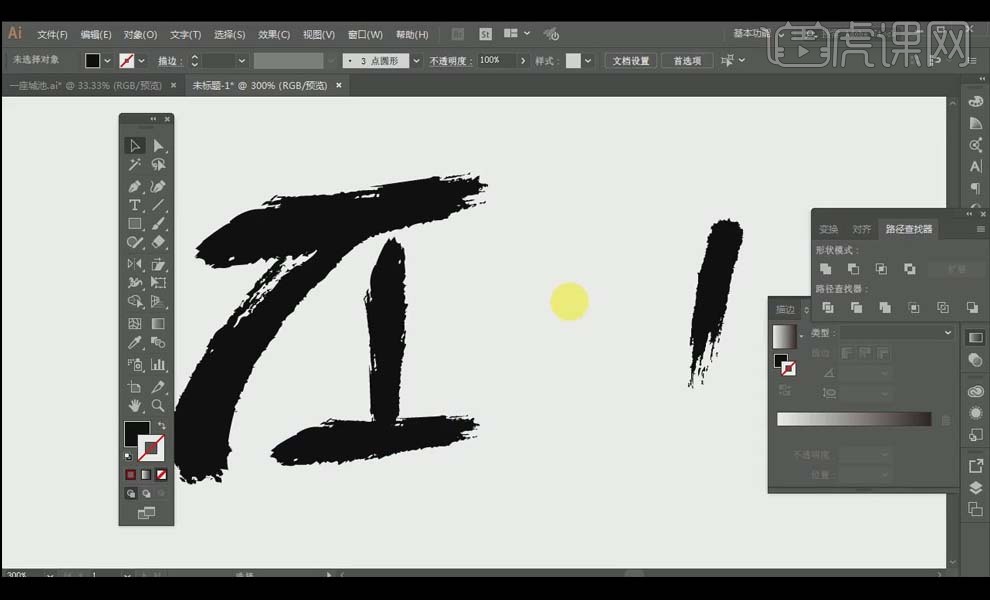
6.提取“T”字顶端的横笔画来充当“座”字的另一横笔画,同样的方法使用【钢笔工具】裁切掉“T”字母的多余部分。
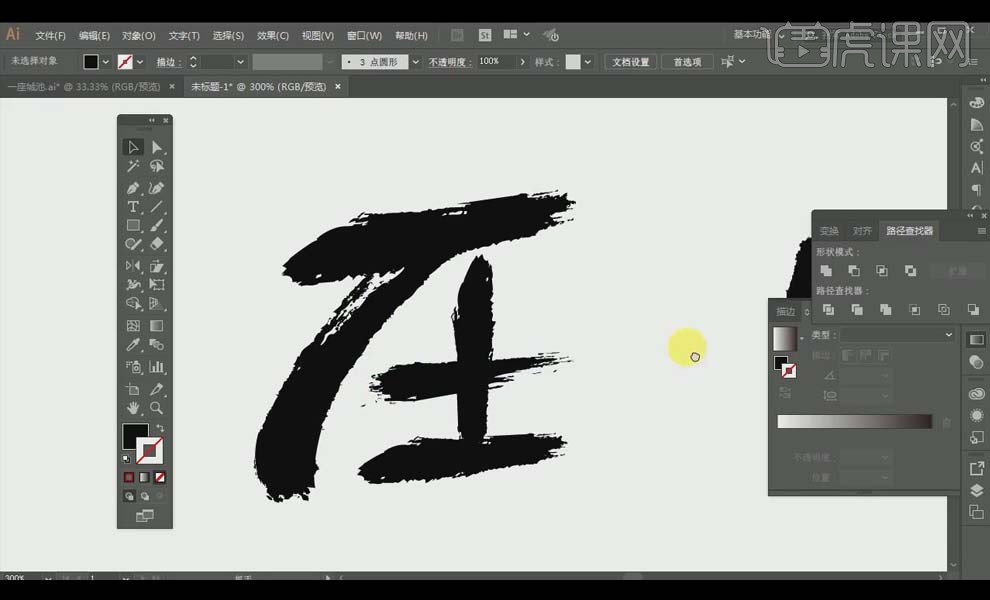
7.同样的方法将剩余的笔画拼出来,适当调整笔画的位置,效果如图。
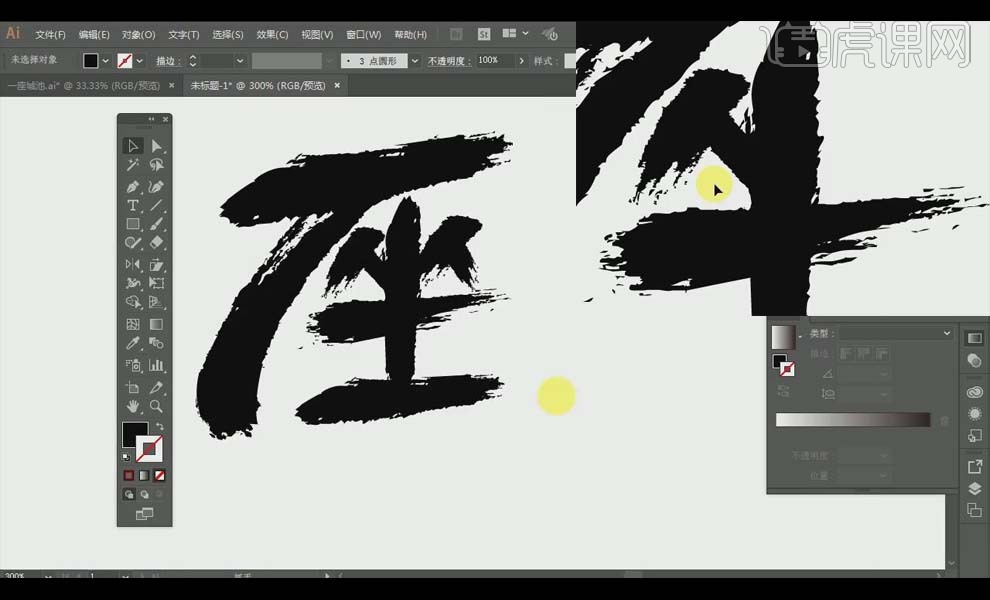
8.再复制一份“J”字母,调整好大小和方向后移动到“座”字底端的两个横笔中让两个横笔连接起来,最后对每个笔画进行微调让笔画看起来更加的舒服。

9.“城”字:将“座”字的“厂”字头复制一份并适当调整,复制“J”字母来充当“城”字的撇笔画,同样的方法使用【钢笔工具】裁切掉多余部分。

10.复制横笔画和竖笔画拼出“城”字的“土”字旁,并将下面的横笔画进行适当地倾斜与右半部分相契合。

11.复制“J”“L”字母和其它相关字母,并做适当调整,将剩余的笔画拼出来,效果如图。

12.“池”字:将数字“6”复制拖拽进画面并调整好方向,再复制竖笔画并且稍微倾斜一点。

13.复制数字“5”调整好方向,同样的方法使用【钢笔工具】裁切掉多余部分,再复制竖笔画拼出“也”部分。

14.选中文字,鼠标右键选择【创建轮廓】,再鼠标右键选择【取消编组】,复制“池”字,使用【钢笔工具】裁掉多余部分,保留三点水部分,将三点水放好位置。
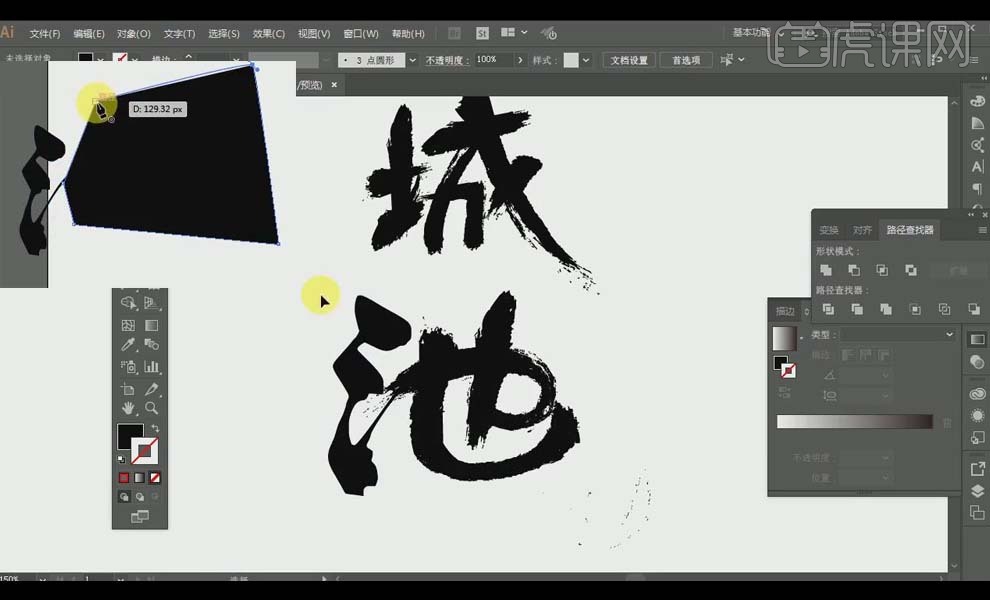
15.复制几份点笔画,稍微覆盖三点水的点笔画让三点水多一点毛边,分别选中文字,鼠标右键选择【编组】,并对文字进行排版。

16.使用【矩形工具】框一个背景,将【字体颜色】改为白色,【Ctrl+Shift+]】将文字置于顶层。

17.选中字体,【Ctrl+C】复制,【Ctrl+B】原位粘贴,通过【路径查找器】【合集工具】将其合集,将【字体颜色】改为暗红色,向右下方移动3像素左右。
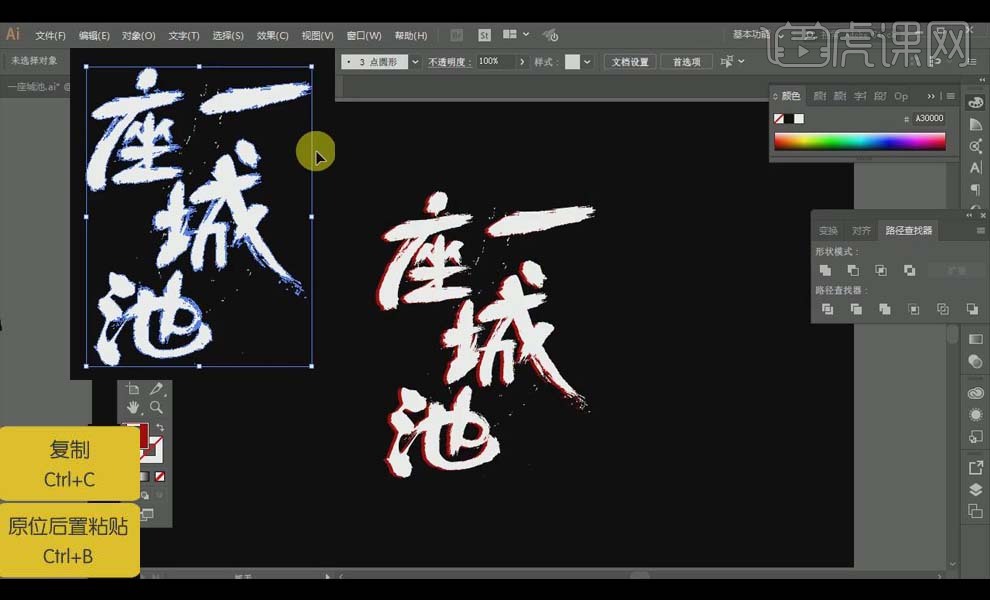
18.选择【矩形工具】,关掉【填充】,【描边颜色】暗红色,添加矩形框规整画面,利用【添加锚点工具】将遮挡住文字的矩形框部分去掉,将文案移动到合适位置。

19.最终效果图如图所示。

以上就是AI-创意毛笔字 一座城池图文教程的全部内容了,你也可以点击下方的视频教程链接查看本节课的视频教程内容,虎课网每天可以免费学一课,千万不要错过哦!













